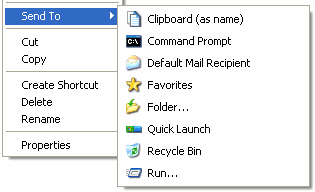0
Send To Toys
Send To Toysは、Send Toシステムメニューの機能強化です。-おもちゃの送信コントロールパネルアプレットを使用すると、[送信]システムメニューのコンテンツを管理し、さまざまな[おもちゃの送信]設定を構成できます。-[送信先メニューに追加]および[送信先メニューから削除]を使用すると、ドライブ、フォルダ、およびプログラムの[送信先]システムメニューをカスタマイズできます。-「クリップボード(名前として)」に送信すると、ファイルの名前がクリップボードにコピーされます。Ctrlキーを押しながら、この拡張機能の設定を変更します。-「クリップボード」に送信するコマンドラインユーティリティは、コマンドの出力をクリップボードにコピーします。SENDTOCLIP /?と入力します詳細については、コマンドプロンプトで。-[コマンドプロンプト]に送信すると、DOSコンソールウィンドウが開き、現在のディレクトリが選択したフォルダーに設定されます。選択範囲がファイルの場合、ファイルを含むフォルダーがアクティブディレクトリになり、プロンプトでファイルの名前が入力されます。Ctrlキーを押しながらアクティブディレクトリを別のフォルダーに変更します。Windowsバージョンに関係なく、COMMAND.COMの使用を強制するには、Shiftキーを押したままにします。-[デフォルトのメール受信者]に送信すると、受信者、件名、およびメッセージの添付ファイルと事前定義されたデフォルトの新しい電子メールが作成されます。Ctrlキーを押しながら、この拡張機能の設定を変更します。-「お気に入り」に送信すると、お気に入りリストにショートカットが追加されます。[お気に入りの追加]ダイアログのCtrlキーを押したままにします。-[フォルダ...]に送信すると、ファイルが別のフォルダに送信され、ダイアログボックスが表示され、ファイルをコピー、移動、またはショートカットを作成する場所を選択できます。ファイルを移動するには、Shiftキーを押したままにします。ショートカットを作成するには、ShiftキーとCtrlキーを押します。-[クイック起動]に送信すると、クイック起動ツールバーにショートカットが追加されます。-[ごみ箱]に送信すると、ファイルがごみ箱に送信されます。Ctrlキーを押しながら、ファイルのシュレッドを実行します。-「実行...」に送信すると、1つまたは複数のファイルが「コマンドの実行」ダイアログに送信されます。